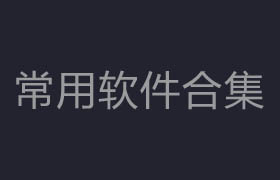本文由在悉尼做建筑表现的格言翻译(技术交流Q群798874171)
Leskea是一家位于白俄罗斯布列斯特的小规模工作室,专门从事建筑设计与渲染,他们的宗旨是只要能糊口就好,但一定要做出自己心中的想法。
康斯坦蒂亚的树型建筑
坦率的讲,只有努力了才可能成功。你看到的这个设计的灵感不是一蹴而就的,而是花费了经过了很长时间精力的,难关主要集中在技术上而非在美感上,因为我们设计是做好渲染的基础。几个月前我们就开始着手这个项目的设计,力求能满足客户的同时,也让我们工作室的其他同事们点赞。

这个项目是由建筑师与室内设计师Malan Vorster设计的一套位于康斯坦蒂亚的树型建筑,是一种我们工作室自己原创的以生态造型为主的建筑风格中第一批项目。这一风格结合了我们的设计理念,通过表现来呈现给客户的一种新建筑风格。
制作流程
使用的软件是cad,3ds max,corona渲染器和森林插件,大概的制作流程图如下:
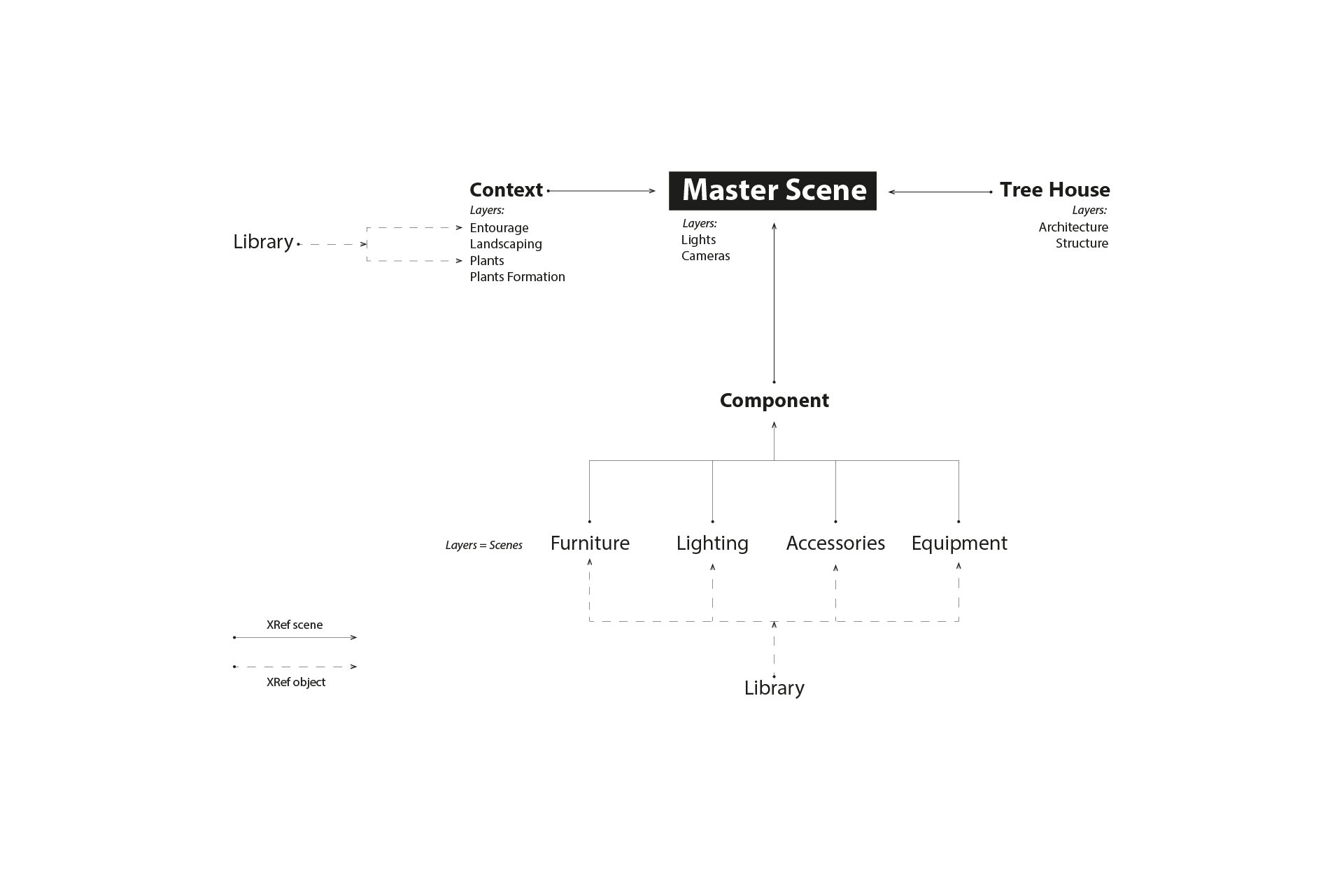
项目结构
主体场景文件里包括了建筑全部的关键元素,我们使用xref的方式来它们合并到一起,这样能节省一些空间,场景文件保存起来速度也快。基本上这个文件里没有实质模型,就是相机,灯光的一个用来渲染的文件而已。我们做了大概10个这样的场景来测试不同的灯光效果,每个场景文件都链接到了相应的模型文件,这样的好处是,每一个效果不同的文件都可以同时在不影响原始模型文件的前提下进行测试与更新。
在一些复杂的场景里,这种xref的方式可以有效的管理模型和场景,如果某个模型不需要出现在相机里,只要关闭那个模型文件的链接即可
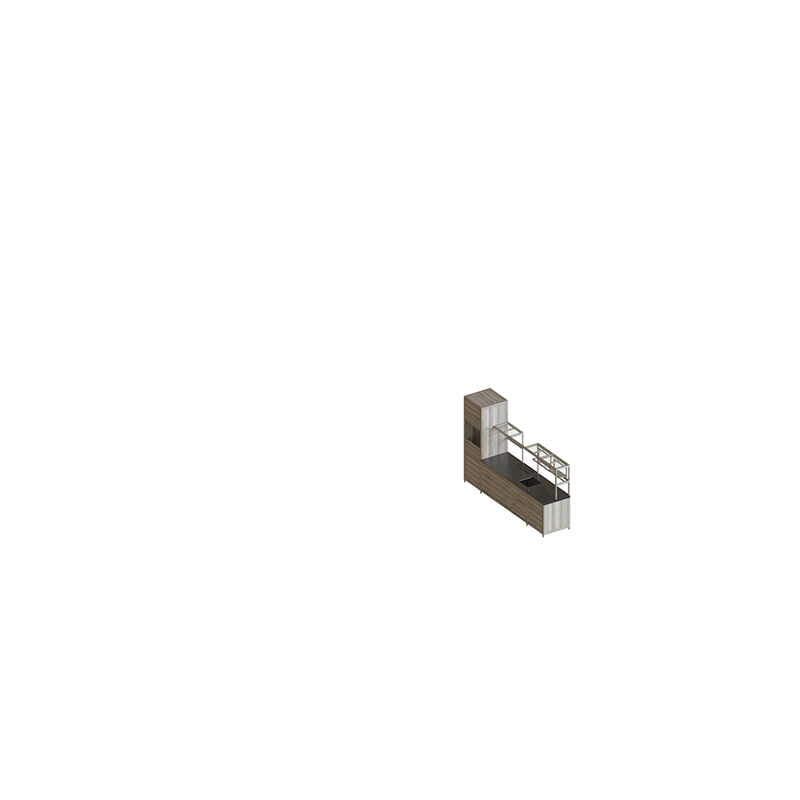
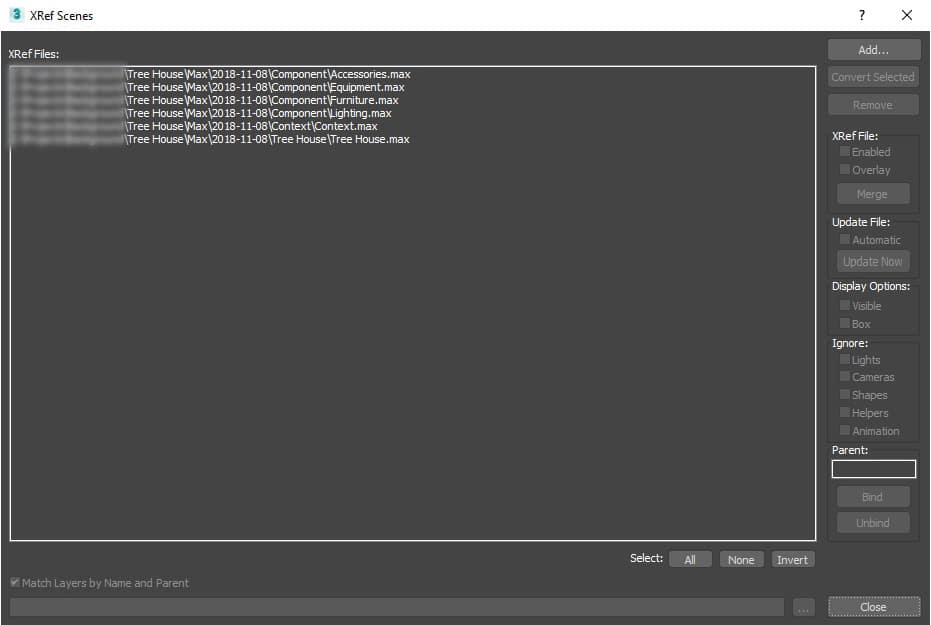
对于层,我们用的是工作室的标准格式,下面是截图:
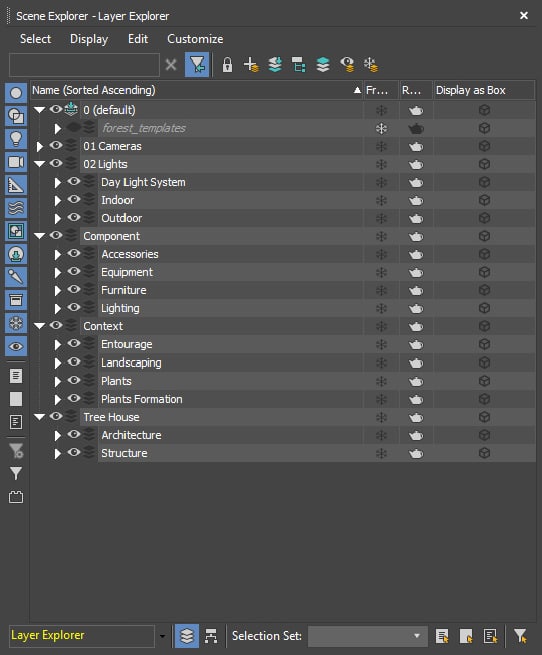
素材
我们用的素材是自己的素材库,并放到统一格式的层里去,对于素材我们也有自己的一套标准格式:
-模型必须归位到原点位置
-轴心在模型的底部
-显示单位是毫米,系统单位是米
-设定好所用贴图的路径
-模型必须放到规定的层里去,不许随机命名
corona渲染设置如下图:
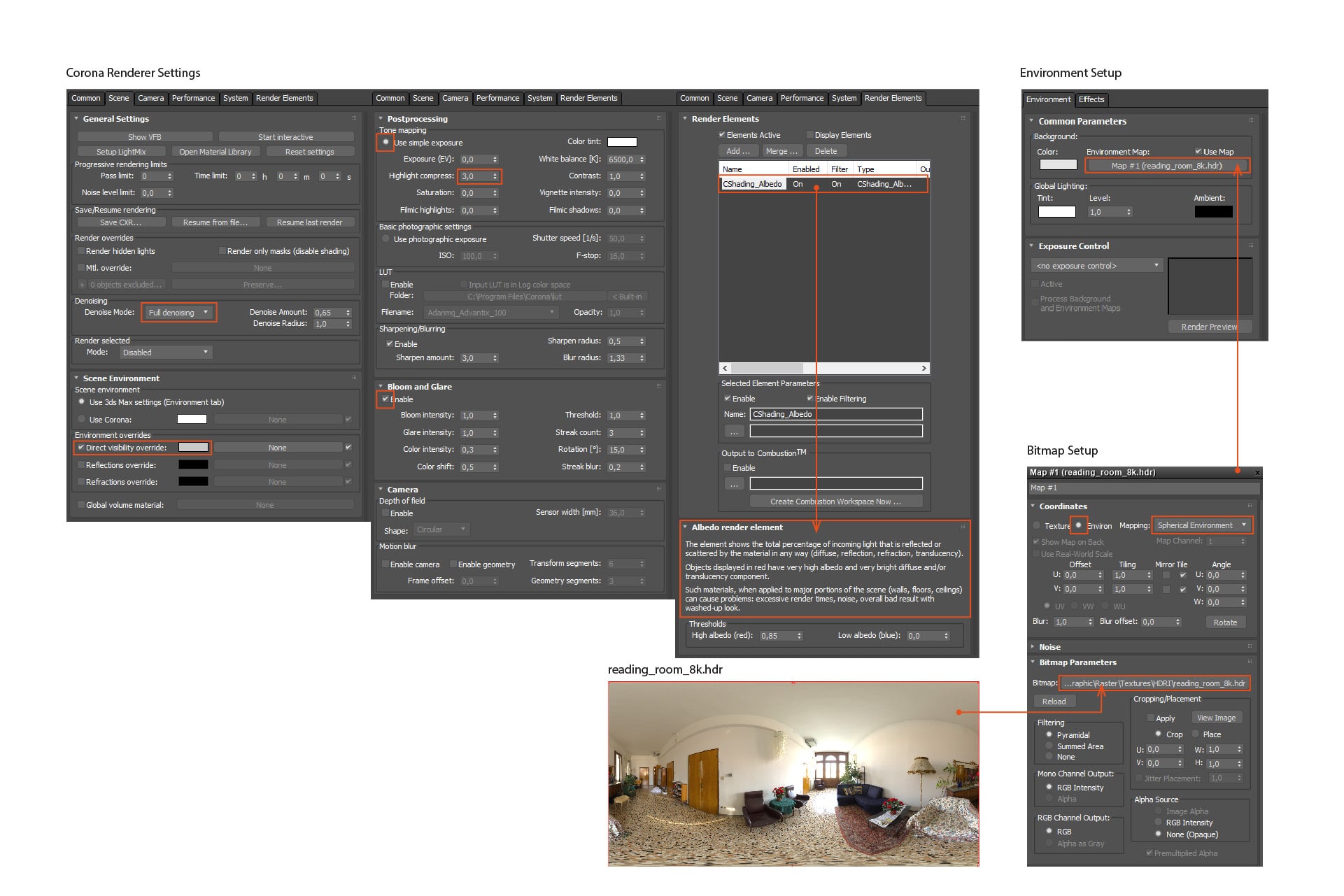
预设的参数和特效参数在后期可以载入,这样保证全部的渲染都是统一色调的
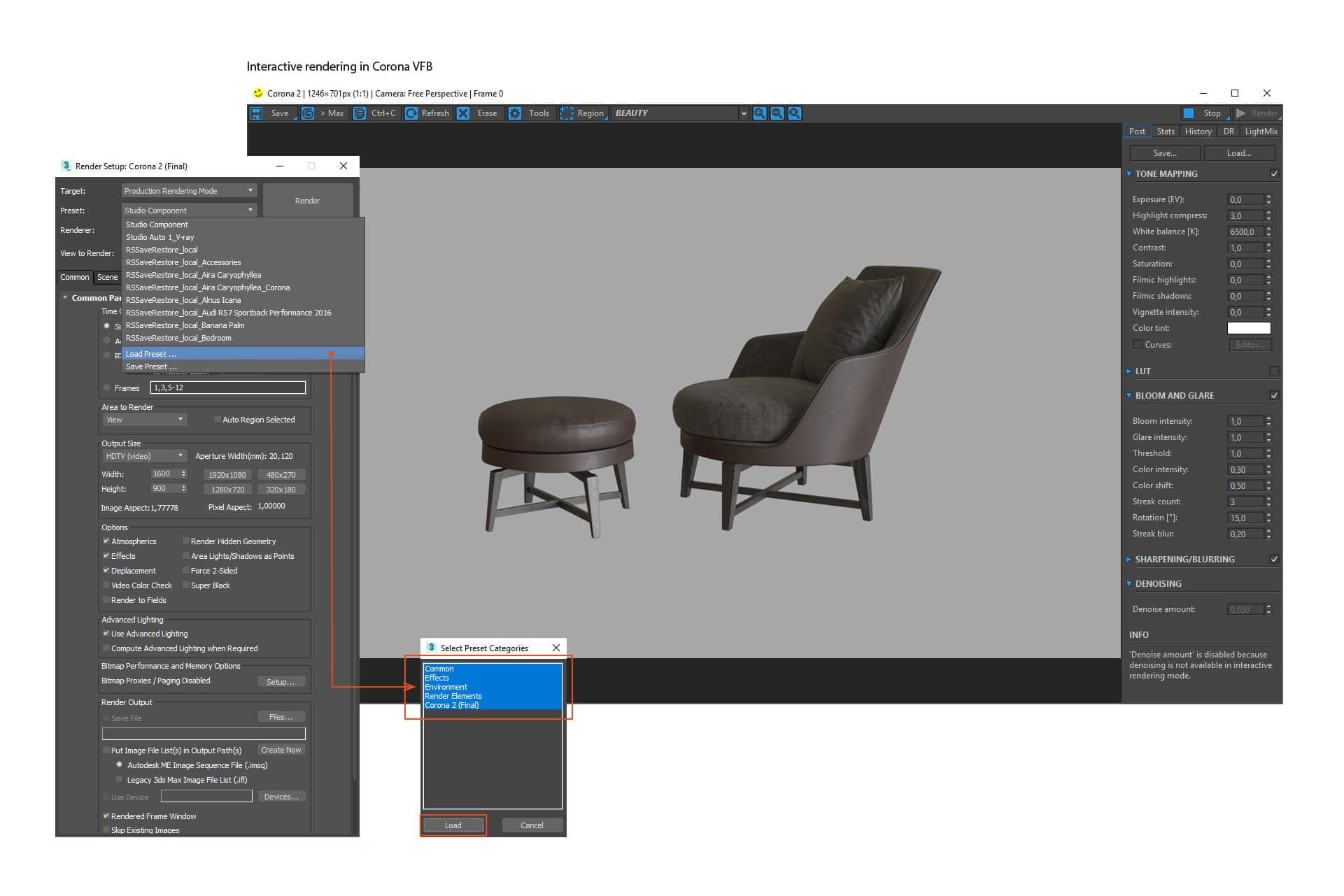
全部的模型素材都是用xref合并到场景里去的
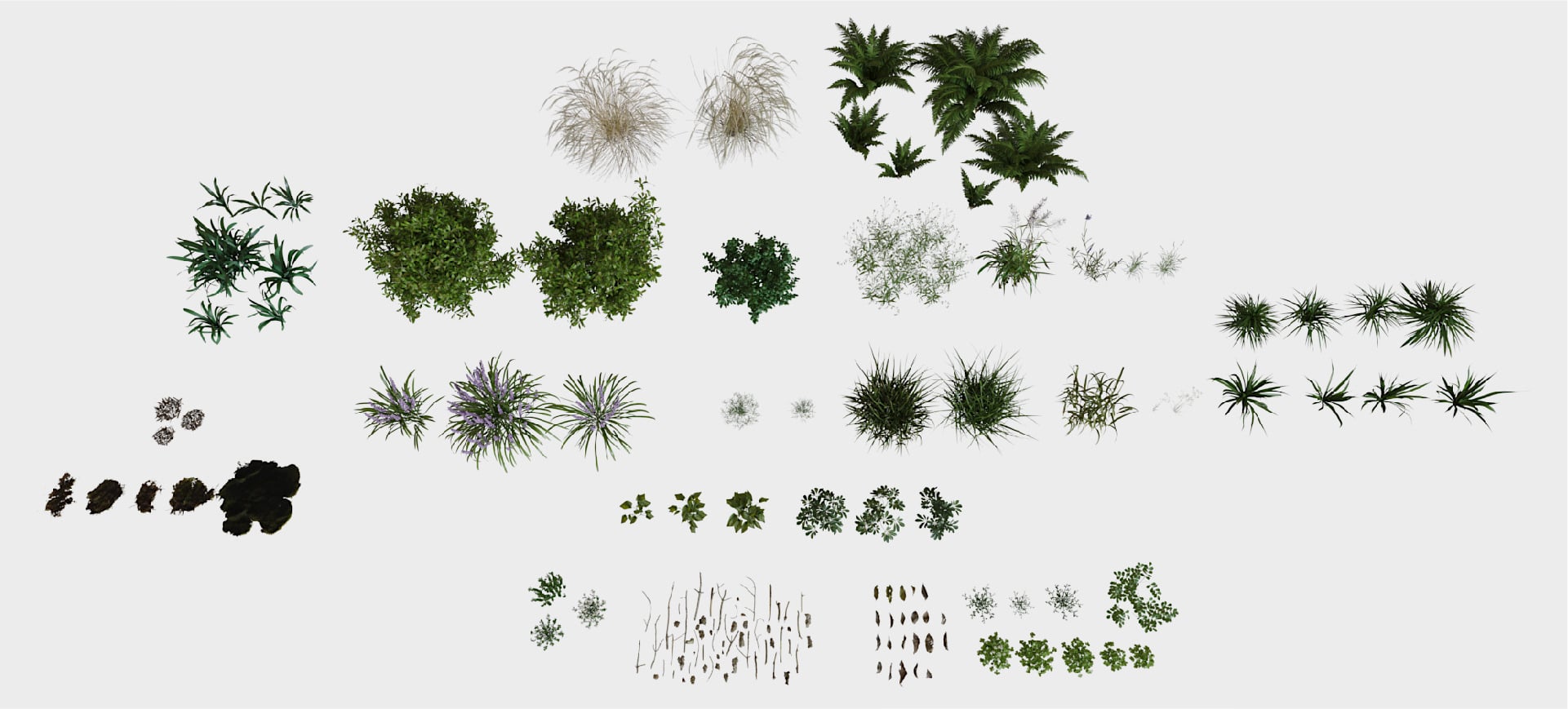
环境
建筑表现得环境可能是城市,乡村,山林,草原......什么环境决定需要载入什么样得模型。在这个项目里,我们需要配合场景载入得是各种录制灌木

这些都被放入到一个单独的文件里,我们用森林插件来做散布,这样做的好处是不会被其他模型所干扰,保持场景的简单,而且可以反复在其他项目里使用
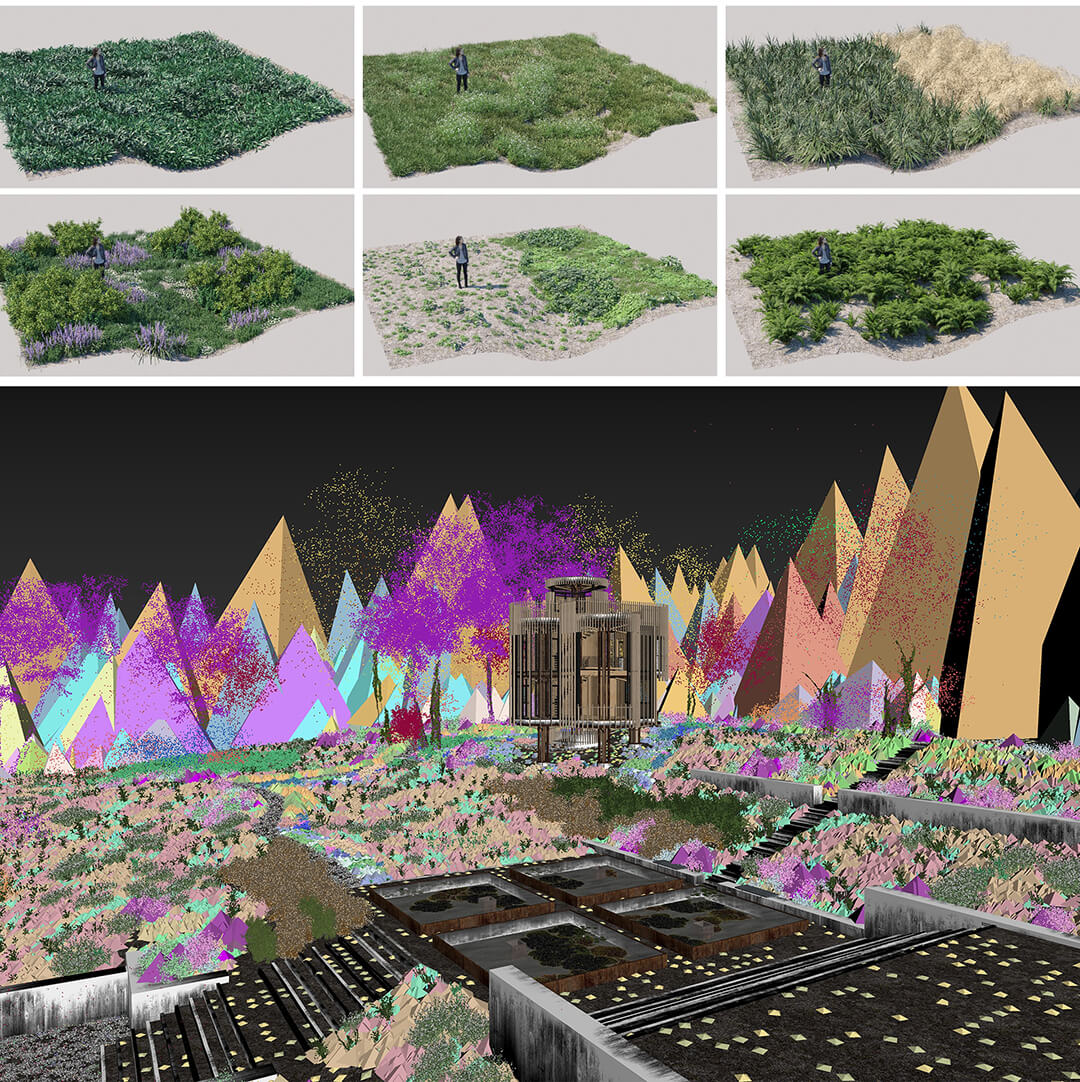
我们用多义线来定义散布区域,总共用了19个源物体
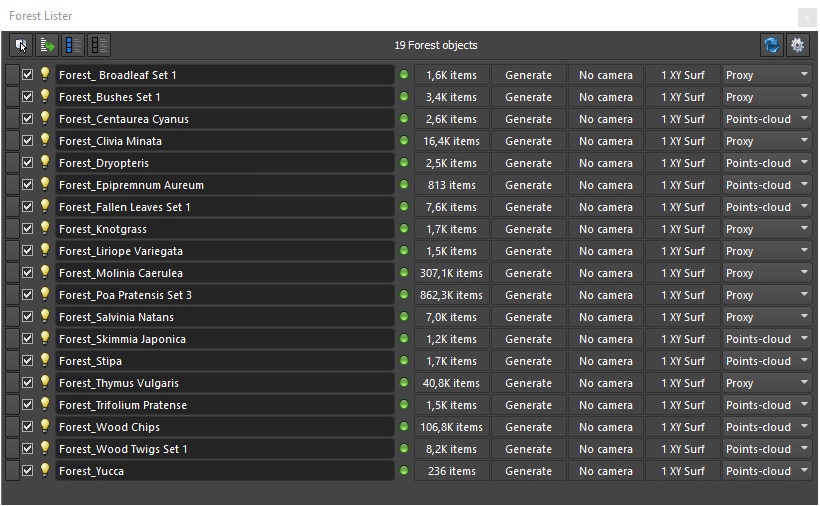
很多人都对这个渲染里的荷塘感兴趣,尤其是水藻,雾效和荷叶边泛起的涟漪效果

荷塘水藻
我们用了Megascans的一个苔藓贴图来制作水藻的纹理,模型就是最简单的平面而已,材质用了置换和透明通道,水藻模型随机散布在荷塘的底部

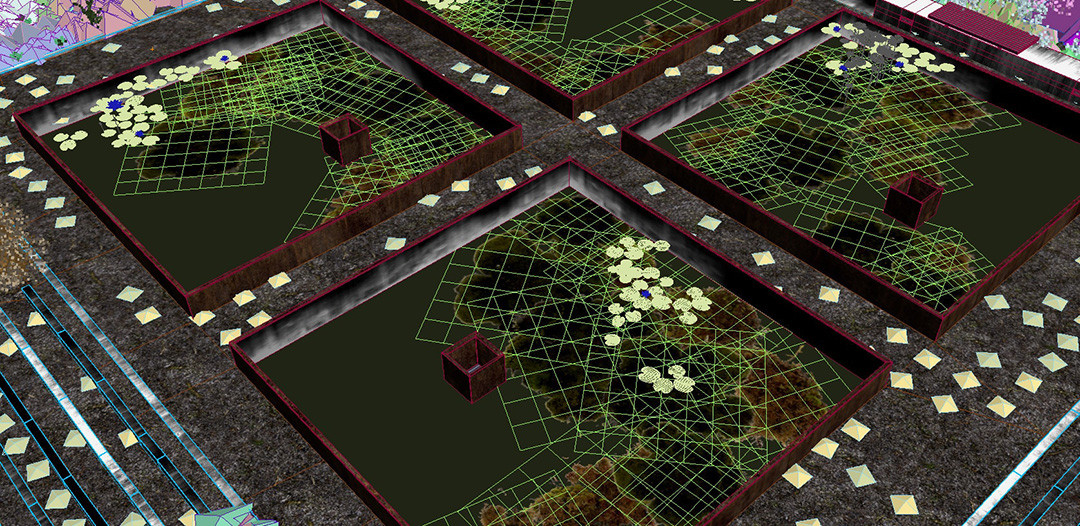


涟漪
水面材质我们用的是corona的距离贴图(Corona Distance map),涟漪是置换出来的效果,用的是渐变坡度程序贴图,将其接入corona距离贴图的源贴图通道里。当荷花的杆子接触到水面时,涟漪就产生了,具体材质设置如下:
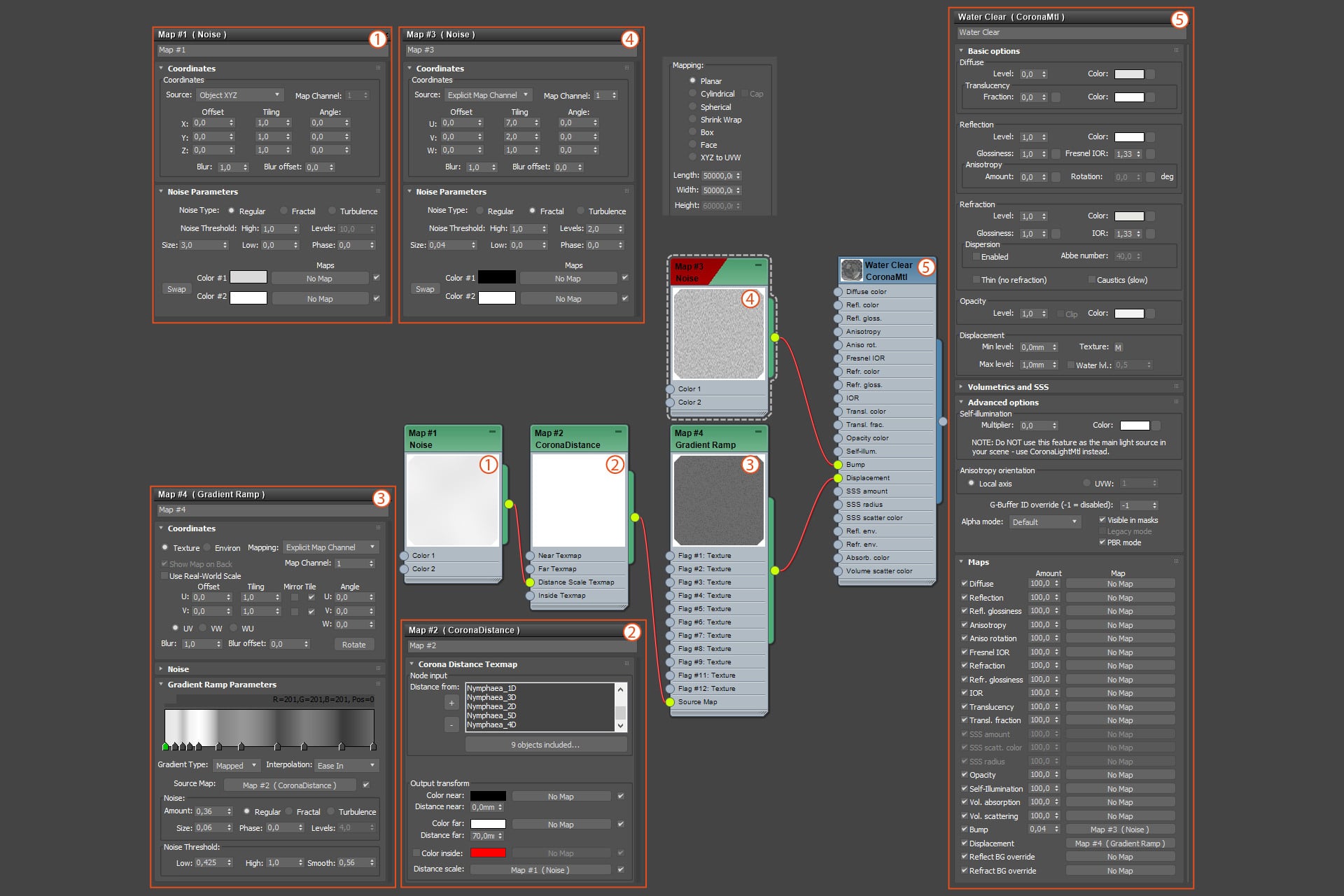
雾
这个也是用corona的距离贴图做的,我们在荷塘上部定义了一个雾的范围,并做了一个平面作为雾的表面放置在水面之上。需要注意的是相机不要放到雾的范围框内,那样是不会有效果的,这个是corona渲染器的一个设定。

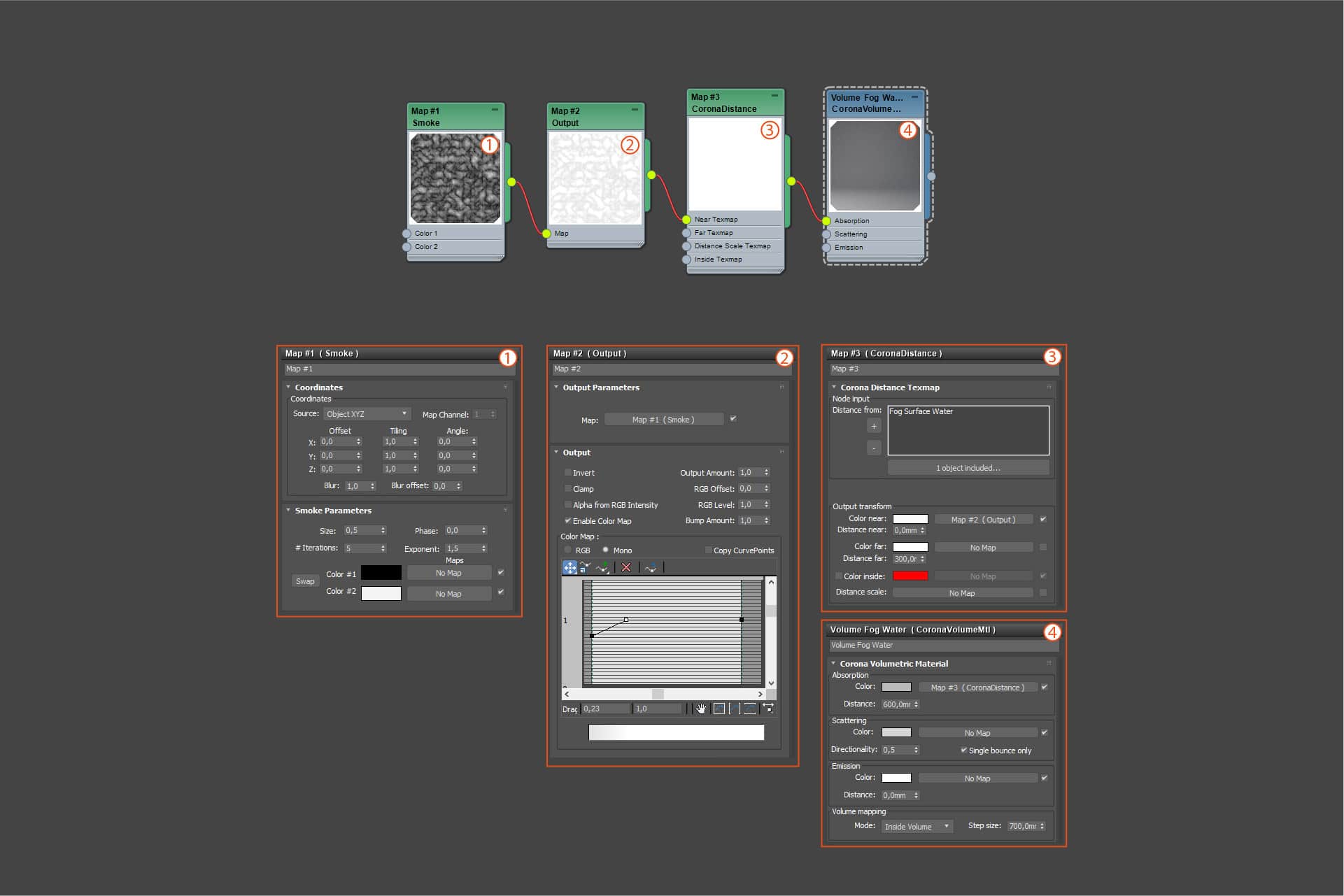
树形建筑
这是场景里的主体了,我们将建筑分为结构部分和外墙部分,这样做我们觉得很有必要。

建筑是在CAD里画的,层的名字和3D场景里的名字一致
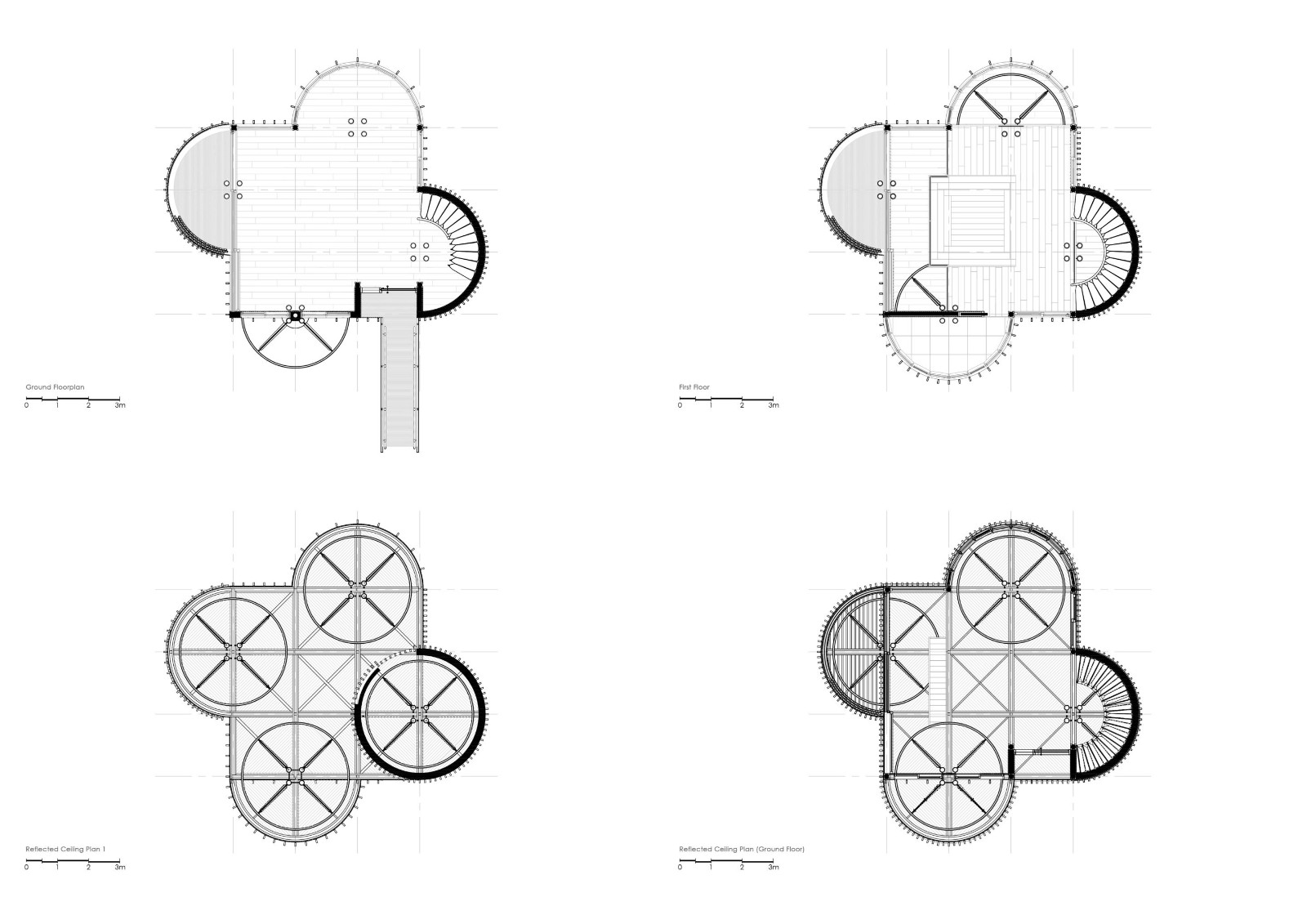
这些都是在建模前就做好的准备工作,当真正开始建模时,这些元素就各自发挥作用了
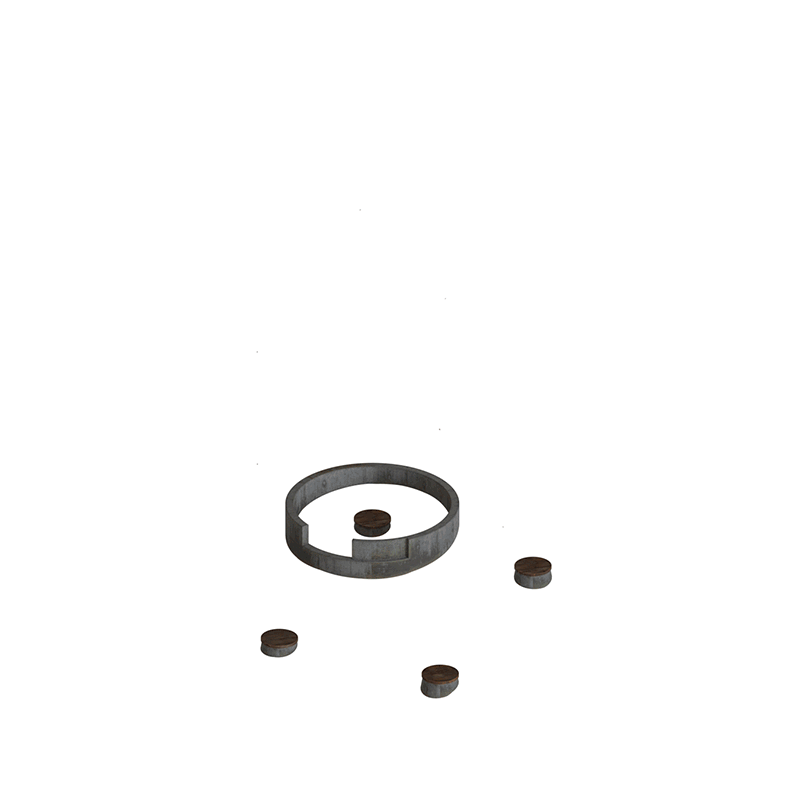
材质
这个项目的材质是个重点,建筑本身没什么很丰富的材质,所以需要我们刻意做出点随机变化来,我们用了MaterialByElement编辑器来做出这种随即感,给不同的物体分配了不同的材质ID,还给每个材质都用了corona的AO贴图(就是污垢)
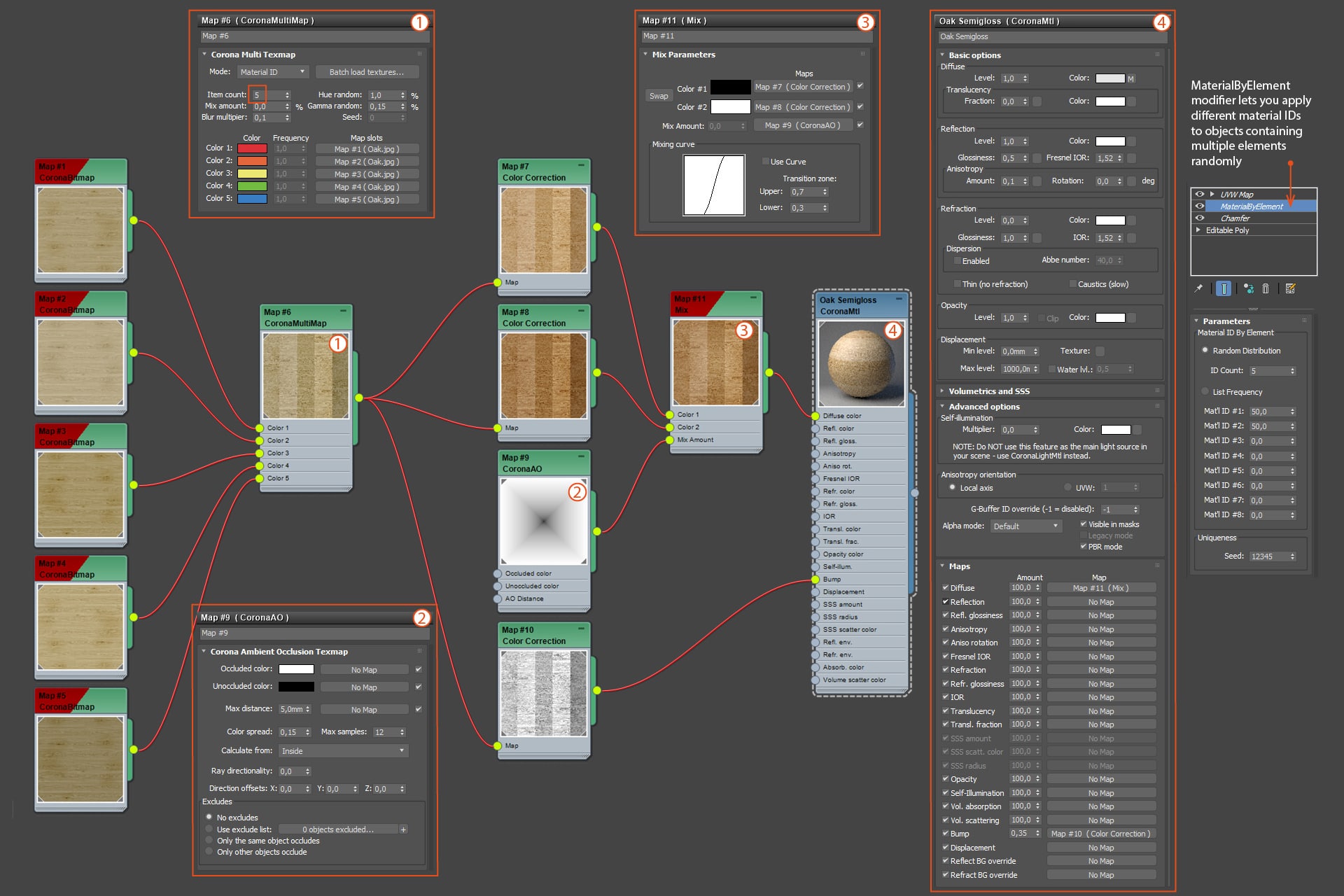
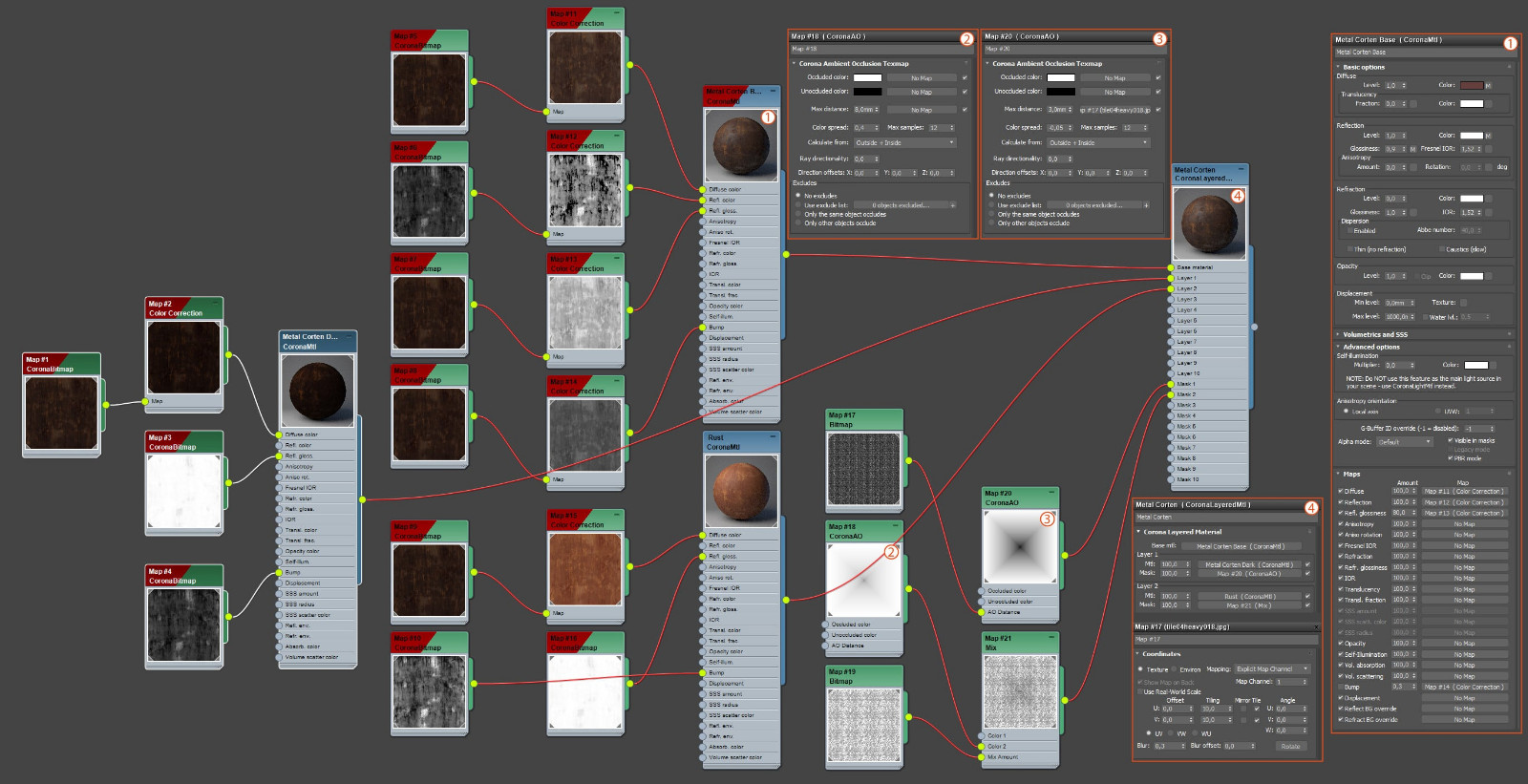
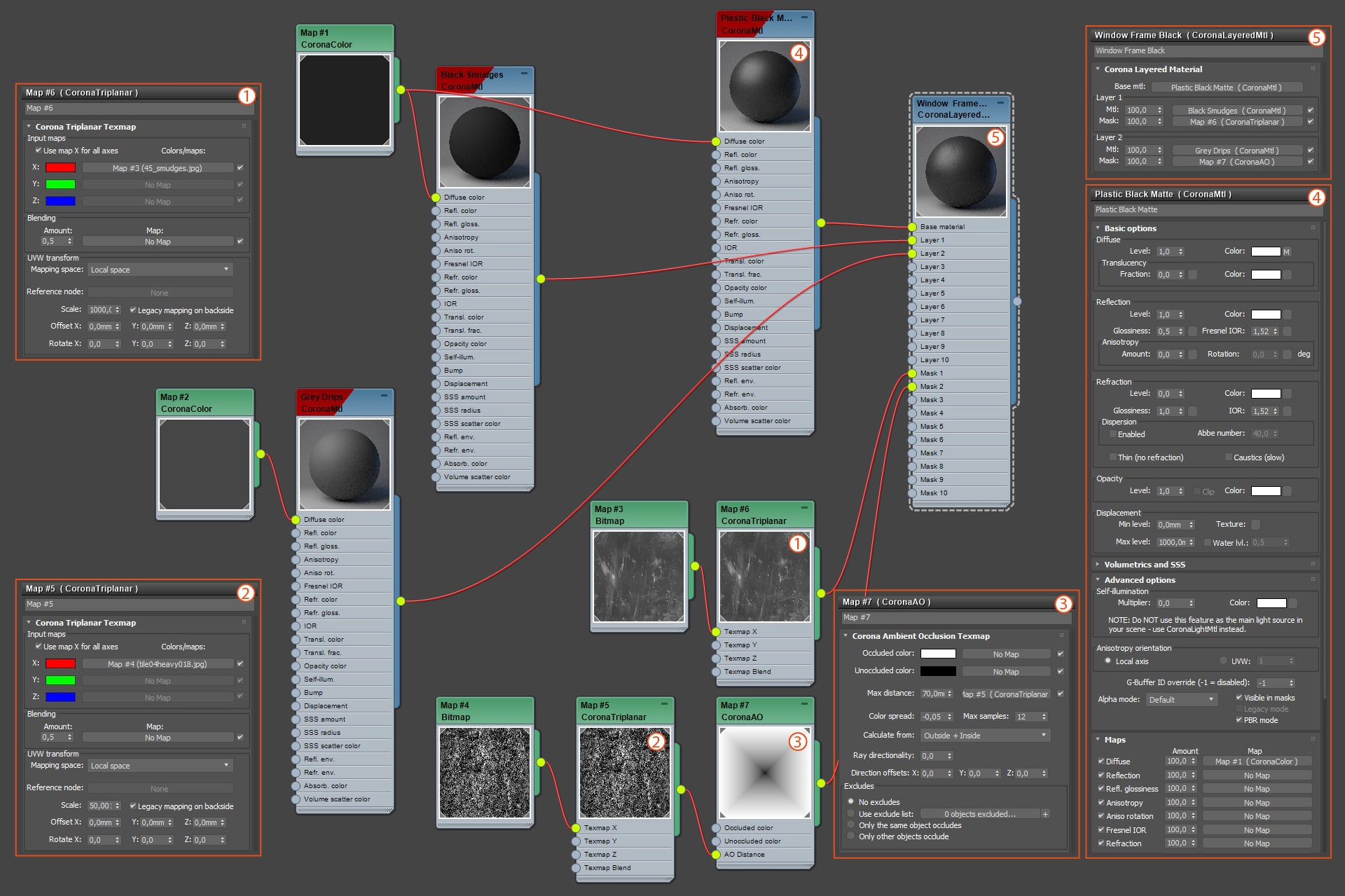
场景设置
为了做出自然的氛围来,我们特别做了故事板,描述了这个房子从清晨到晚上的一天
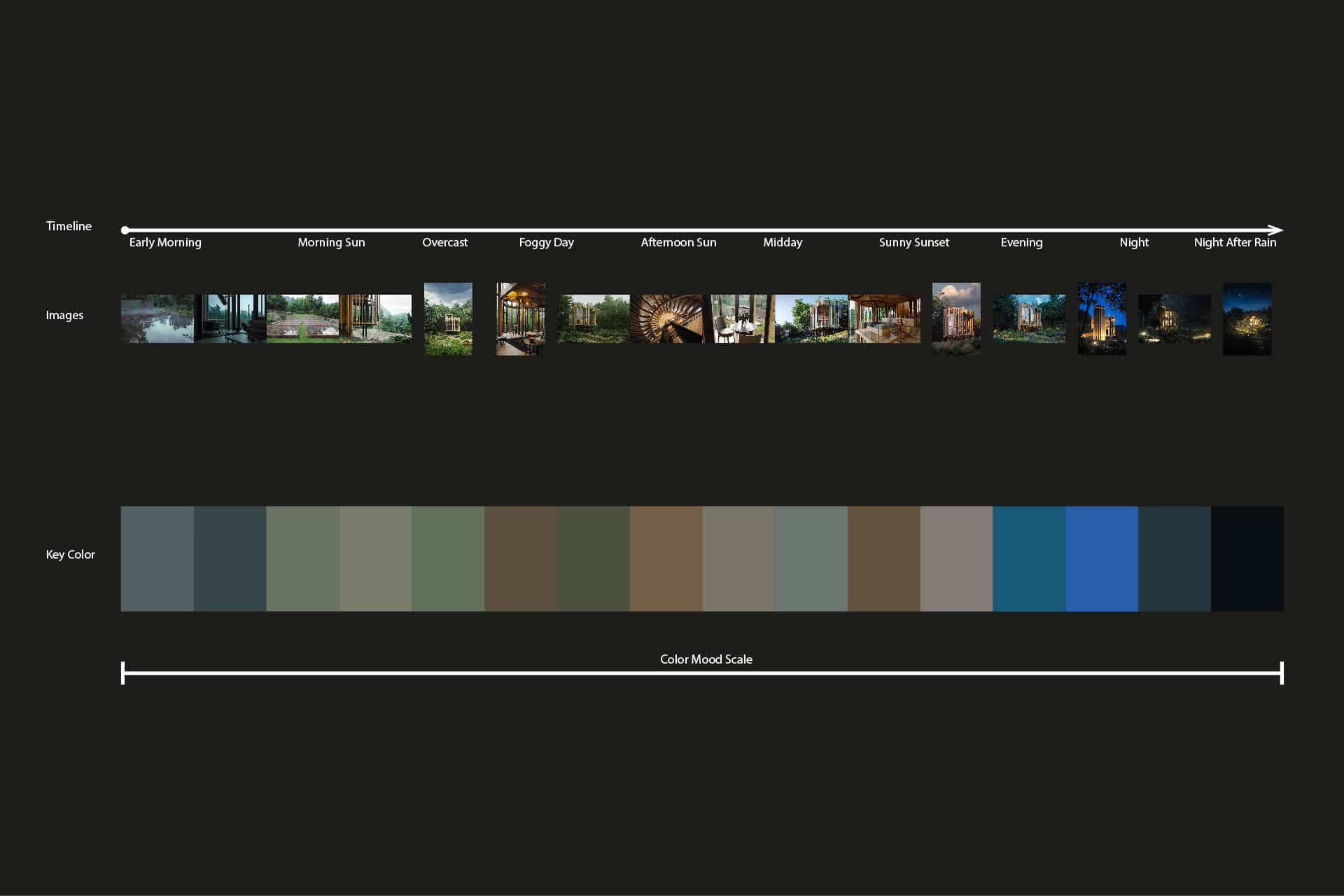
灯光
灯光部分也是十分关键的一环,我们用的是PGSKIES的HDR贴图。在corona里,你可以用两种方式来调整曝光,用EV或者用照片曝光模式,我们采用了后者。下面是我们选中的一些灯光效果
清晨
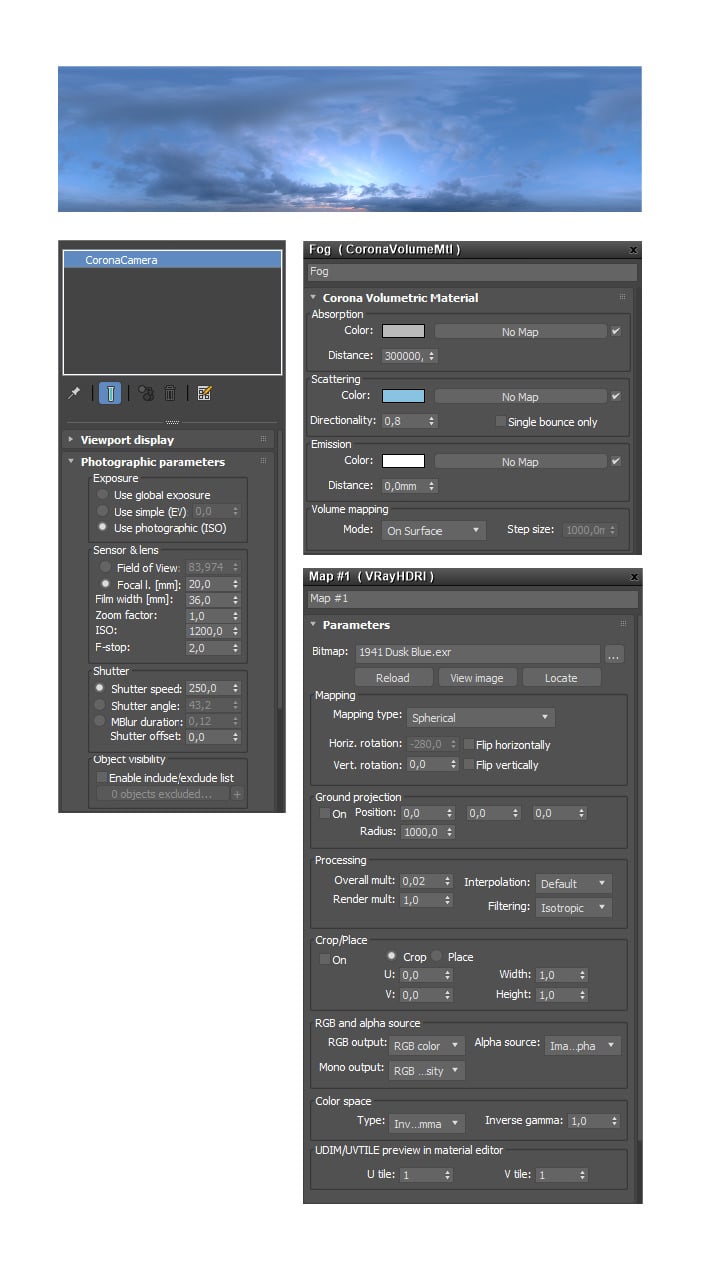

阴雨天
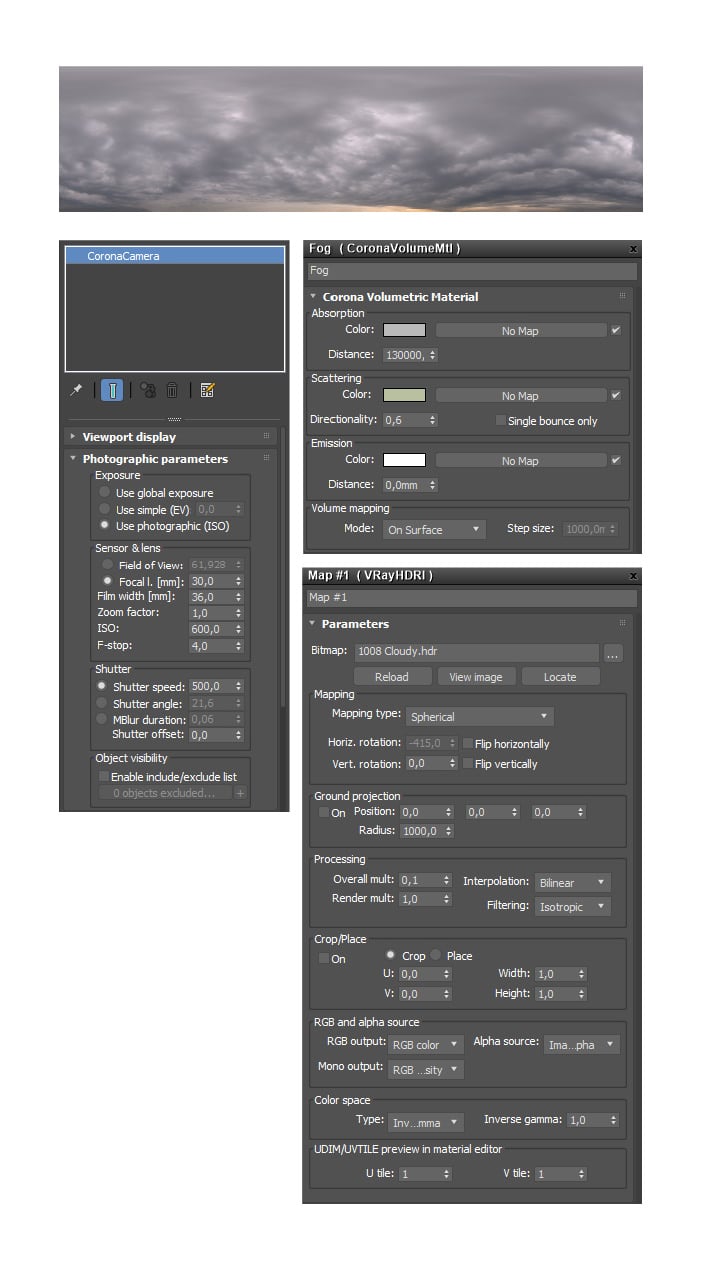

黄昏
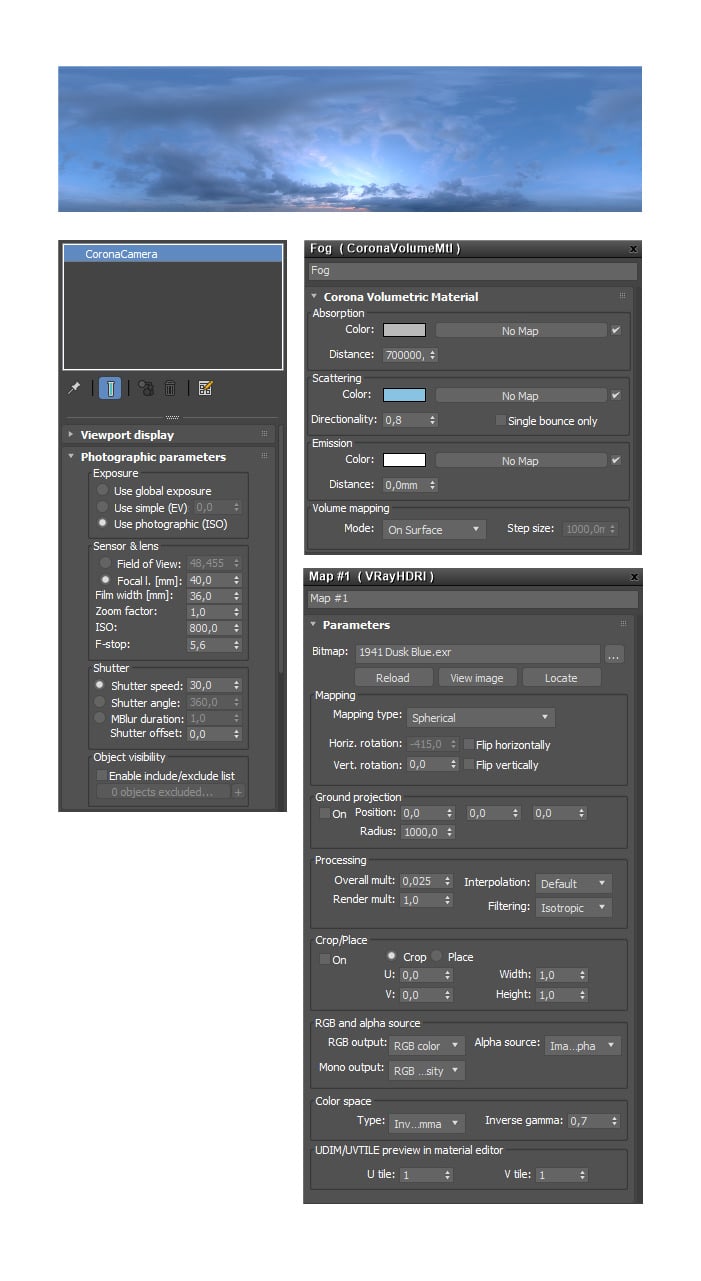

雨
我们还做了一个大雨滂沱的氛围,雨点是单独渲染的,然后通过后期合成进来的,这样我们就能很好的控制雨点的效果,并加入了相机景深特效。为了达到效果,相机的快门被设置的很快,但增大了光圈,渲染时还设置了长曝光并加入了动态模糊的特效
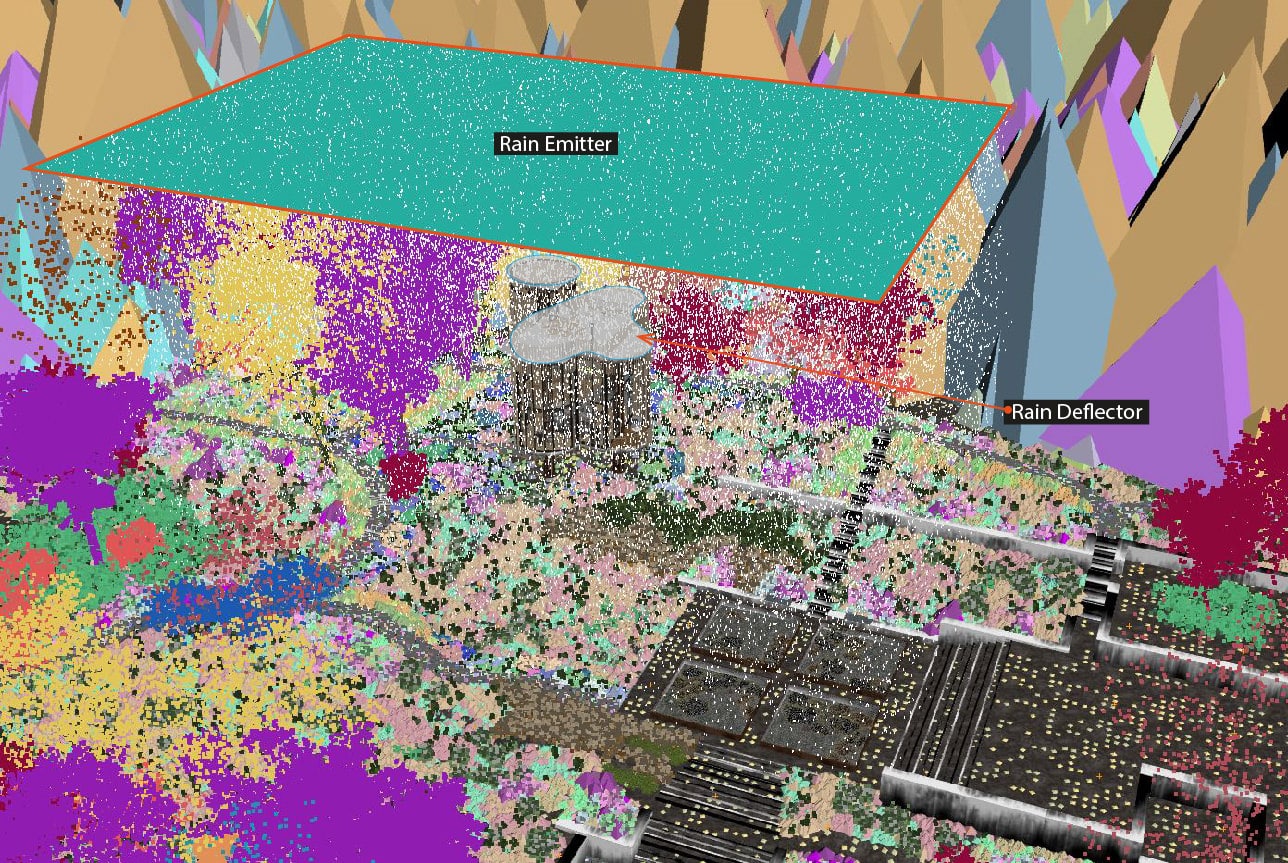
雨点是用粒子系统模拟的,做法就是在建筑的上方加一个平面,为了不让雨点落入建筑内部,在建筑上方我们还加入了一个额外的模型用来挡雨,下面是设置参数
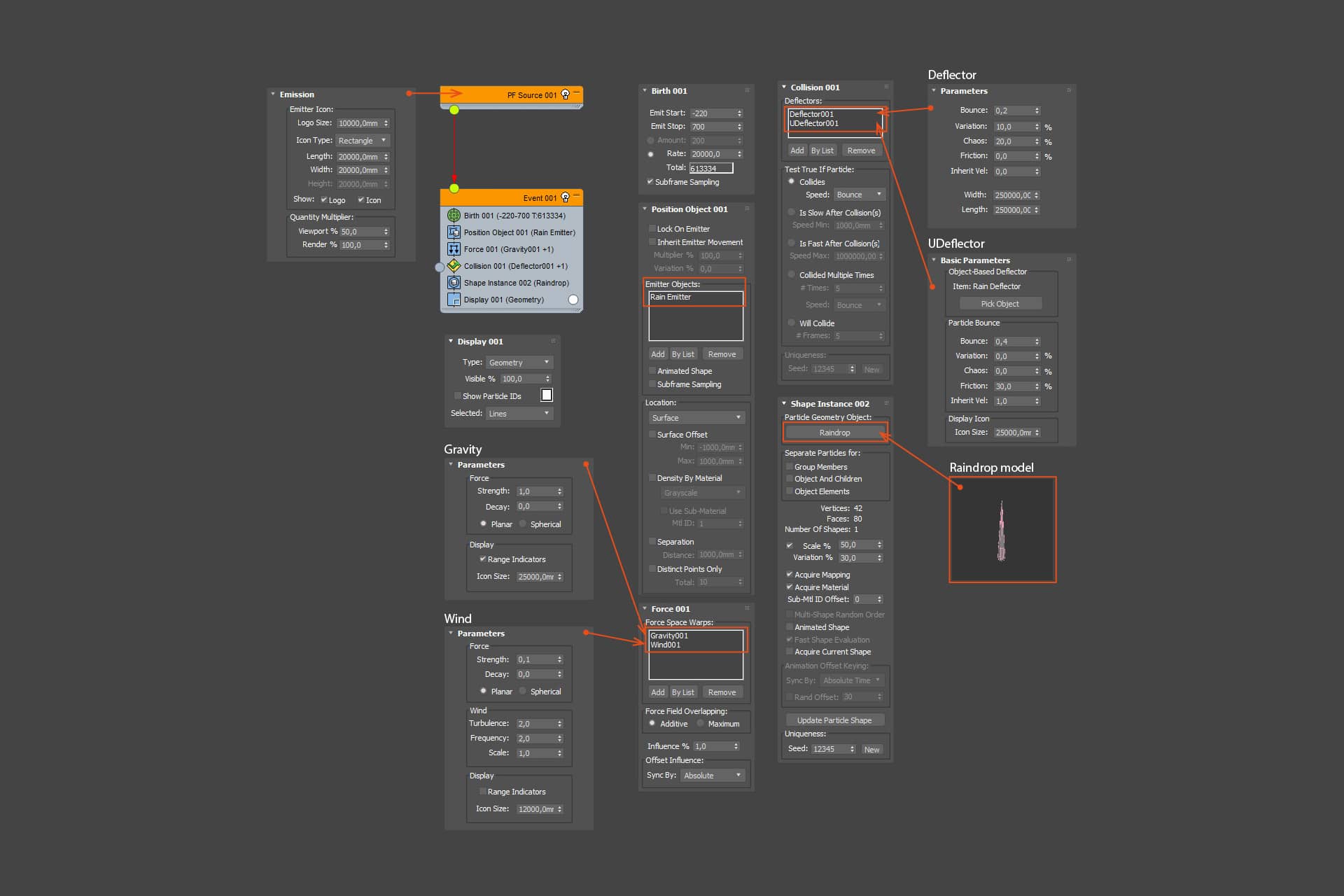
渲染参数设置
我们用的格式是exr,这个格式能在Corona自带的图片编辑器里打开。
为了增强相机的博克效应,我们特意将中心偏移(Center Bias)和虚光(Vignetting)设为了1
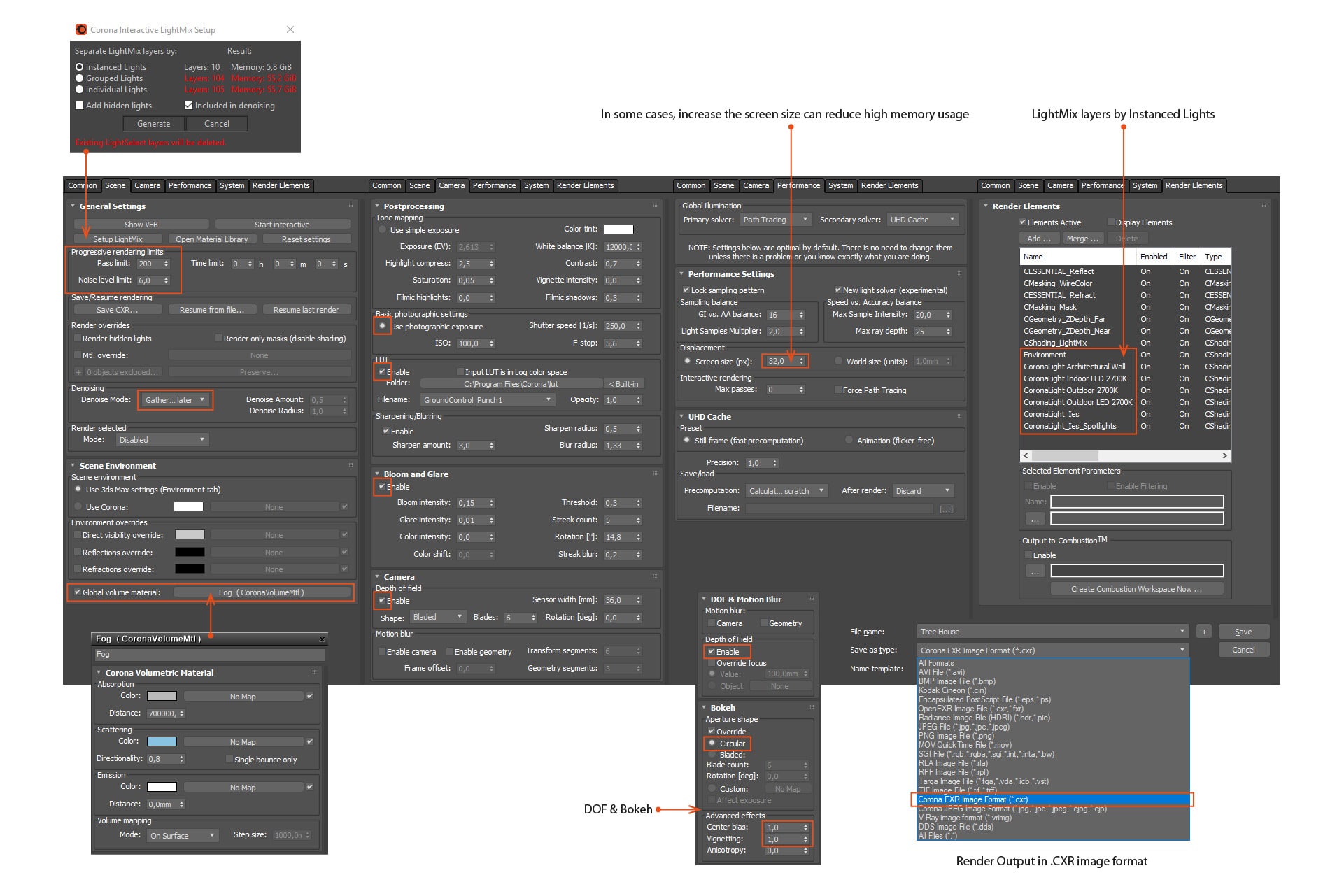
corona的图片编辑器
Corona Image Editor (CIE)是个独立的软件,它可以打开编辑exr文件,你能在里面进行灯光混合,降噪,加lut特效和各种光晕效果。如果你从max里保存出一个cxr文件,只要在降噪模式里勾选gather data for later,就能在里面打开了。这样的作法能节省很多后期的操作。
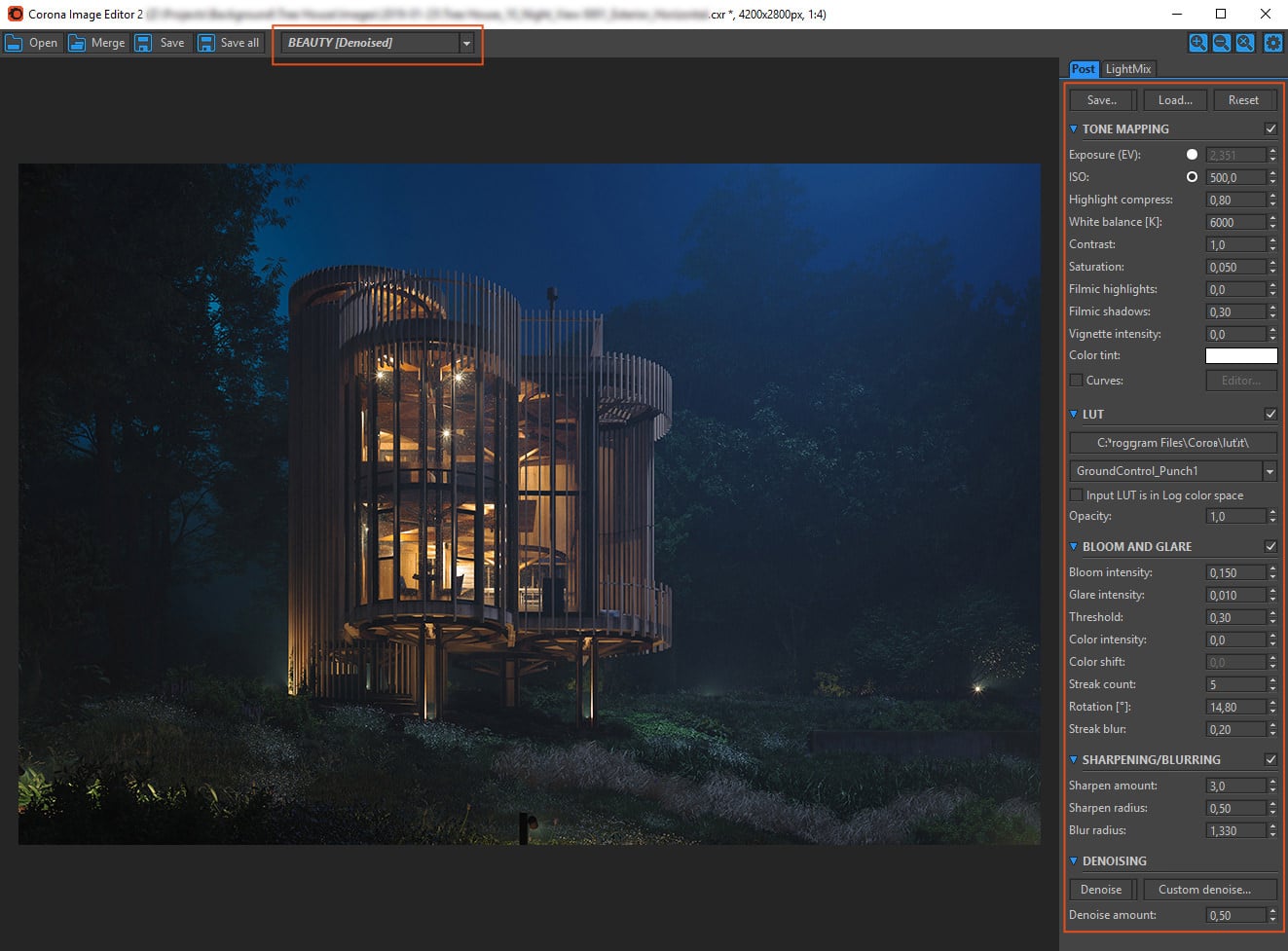
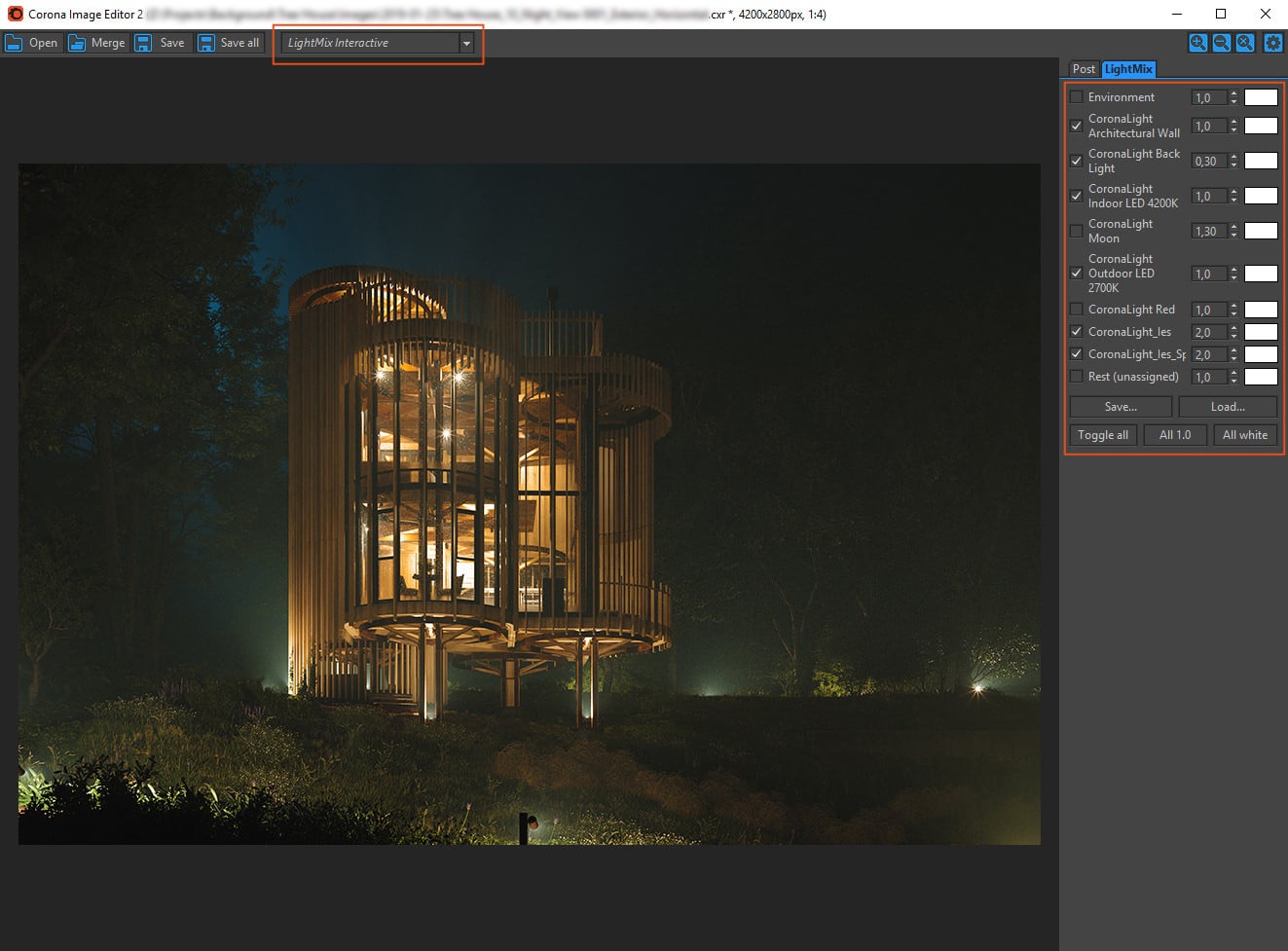
后期
这个项目的后期流程并没有完全按照我们工作室的标准来做,因为没有什么是在PS里直接画出来的,这个渲染的后期比较简单,大部分的工作在corona里已经编辑完了
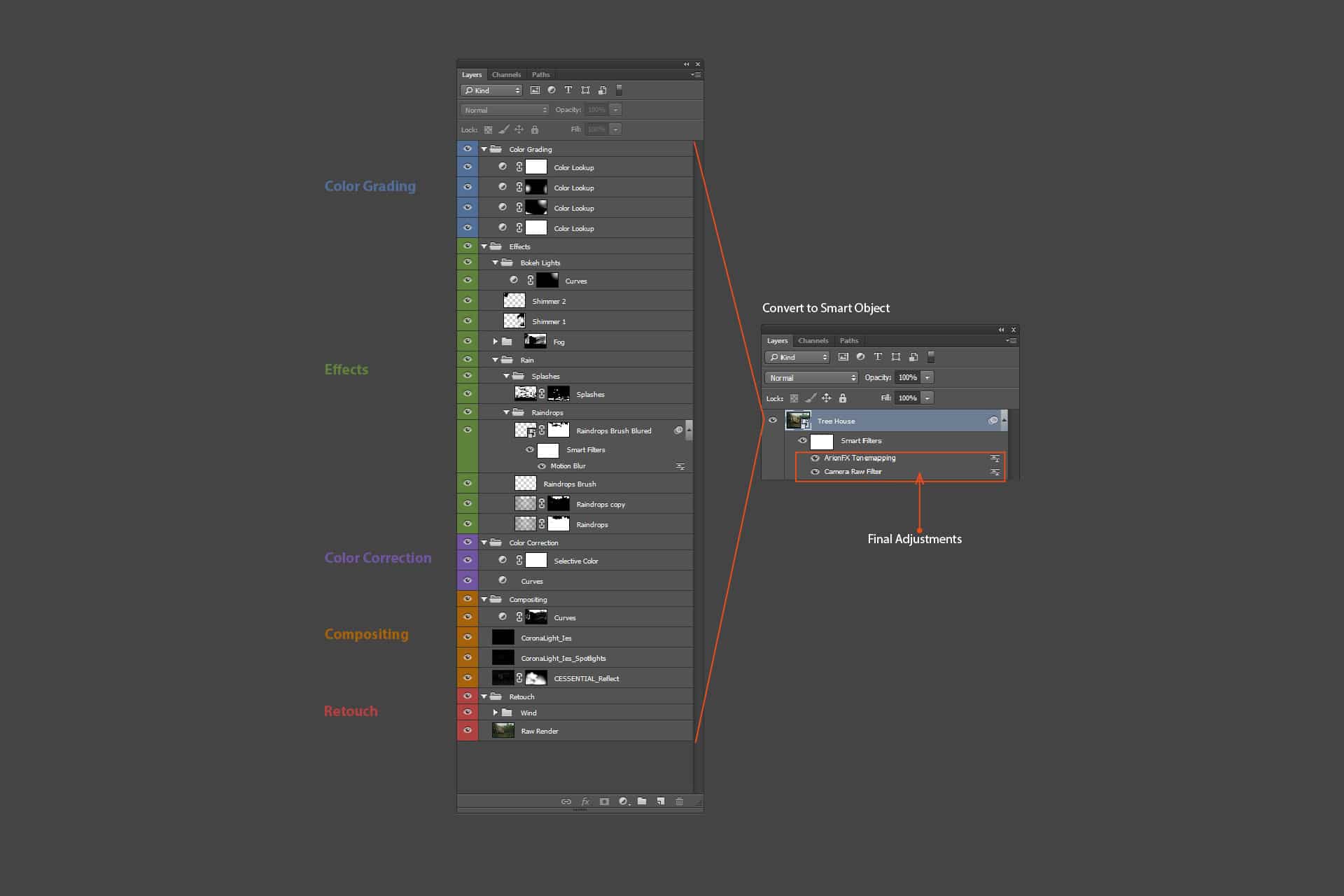
唯一值得提的就是,当全部的调整完毕后,将这些层都转化为智能对象,接着再添加最好的滤镜效果



描述:
标签: 图文 翻译 教程 max 室外 渲染 后期分类:教程 > 3D教程 > 3Ds max
发布:CGer | 查看: | 发表时间:2019/5/24 10:16:21 | 更新时间:2025/4/5 9:37:59
○ 因利息系统长期被人利用漏洞刷取CG点,目前取消利息功能,作为补偿,每个已存在账号额外一次性补偿当前余额的 30% ,后续充值赠送百分比提高 100% (10元+6%,20元+10%,50元+16%,100元+20%,200元+30%,暂定),请知悉。 ○ 充值或账号问题请【点击这里联系站长】 |
| 常见问题,点击查询: | ||
| ●CGer(Cg儿)资源下载帮助 | ||
| ●资源名词解释 | ||
| ●注册/登陆问题 | ||
| ●充值出错/修改密码/忘记密码 | ||
| ●充值赠送系统 | ||
| ●文件解压出错/解压密码 | ||
| ●Payment with Paypal | ||
| ●哪些资源会被列为付费资源 | ||
| ●为何要充值解锁 | ||
| ●免责条款 | ||
| ●联系站长(联系站长前请先仔细阅读 免责条款 ,网站只提供资源,不提供软件安装等服务!) | ||